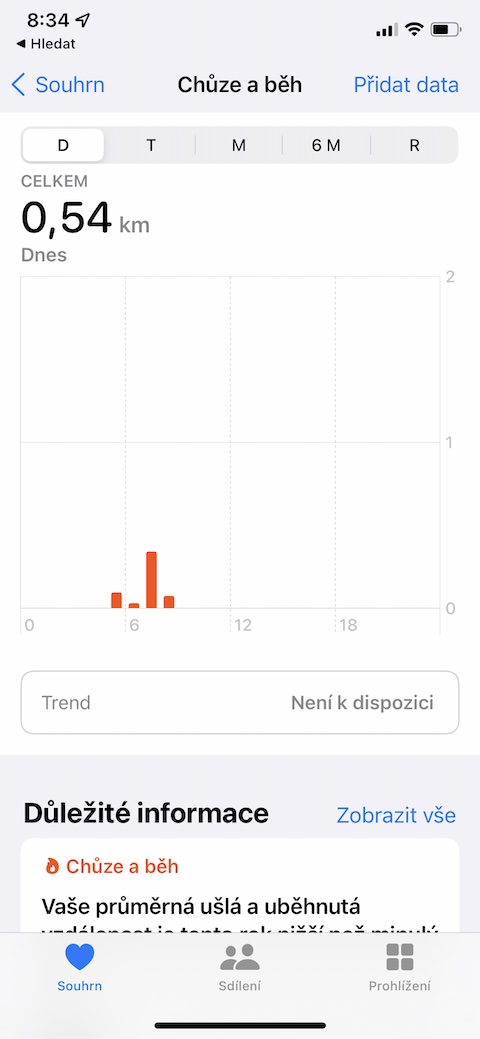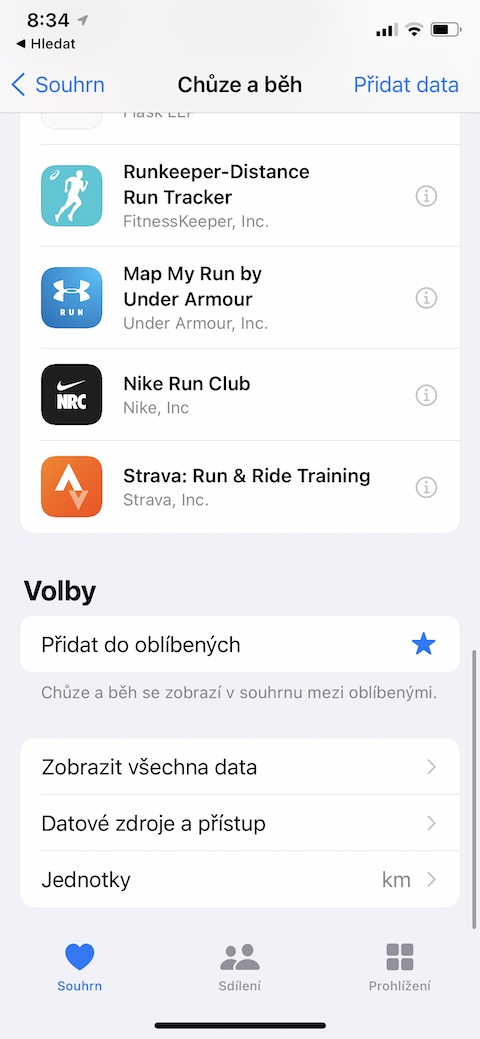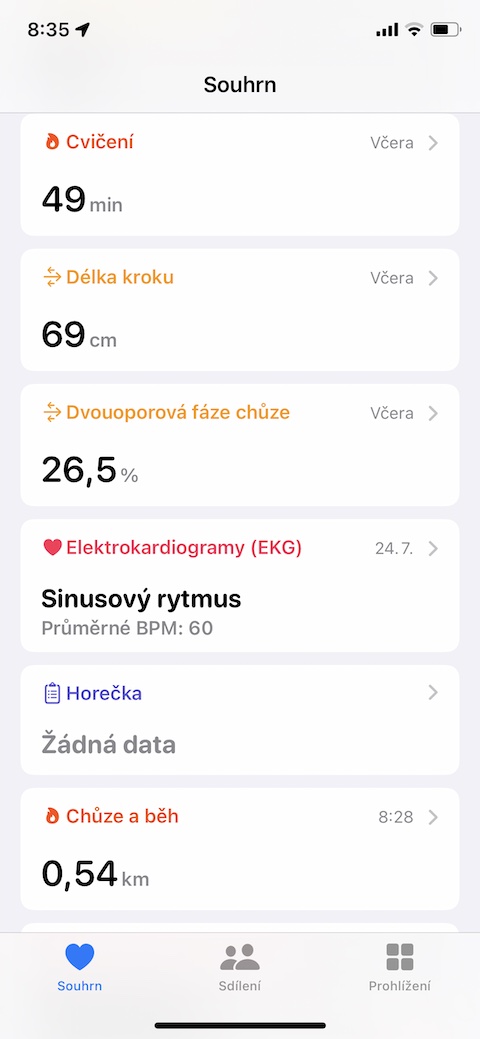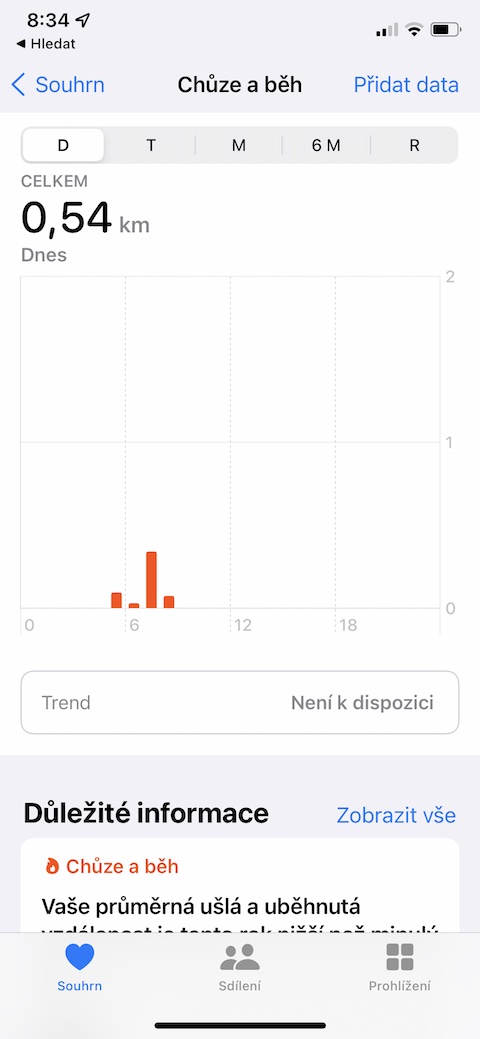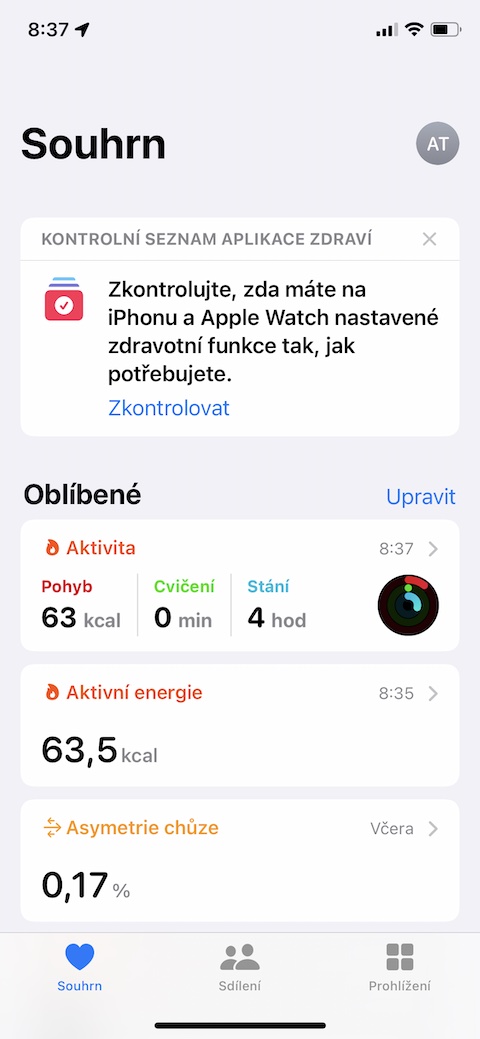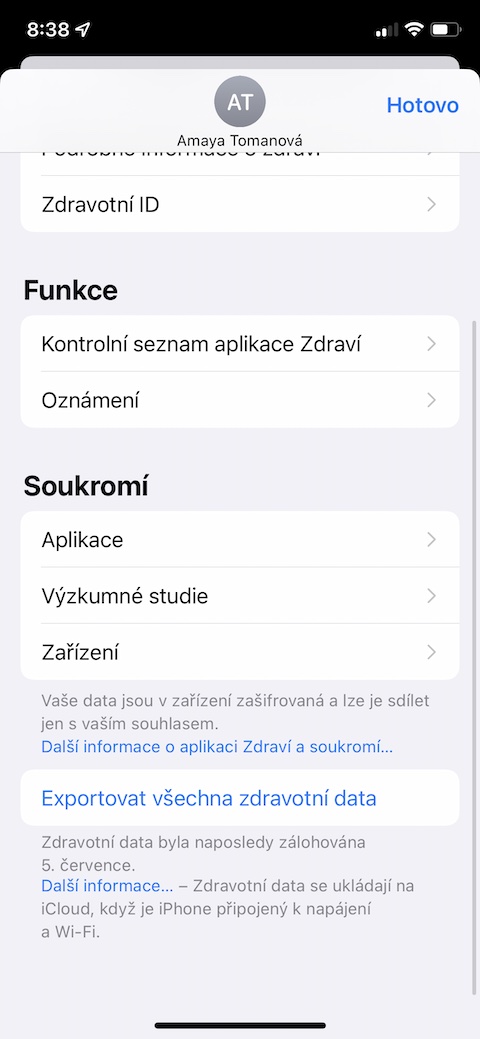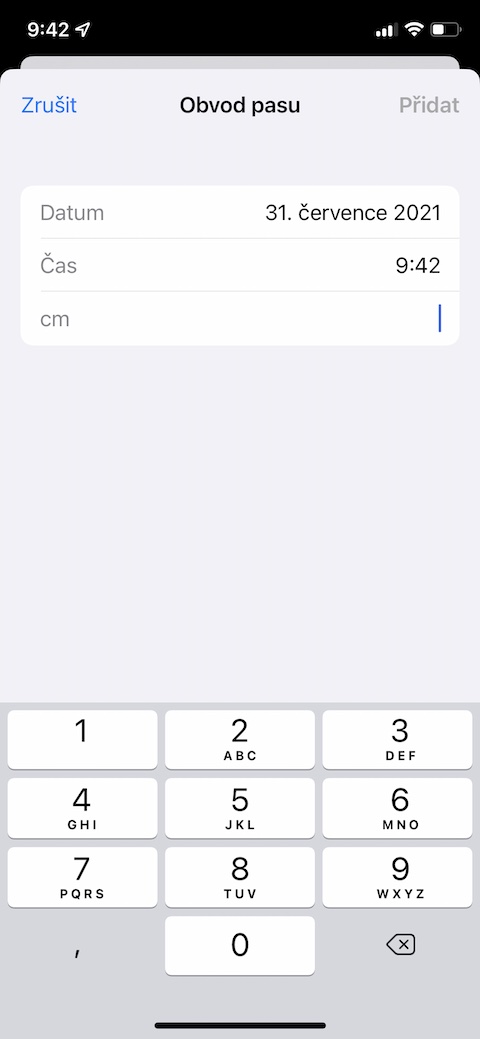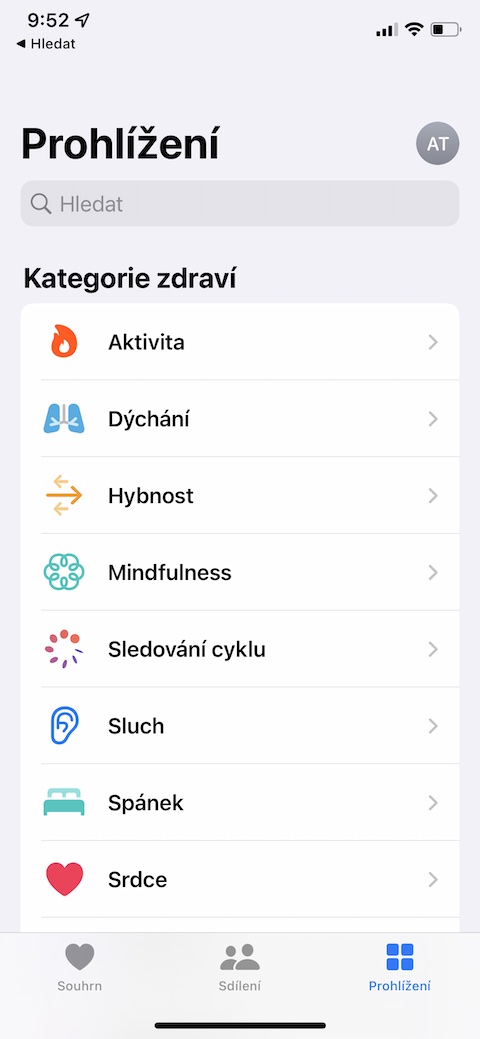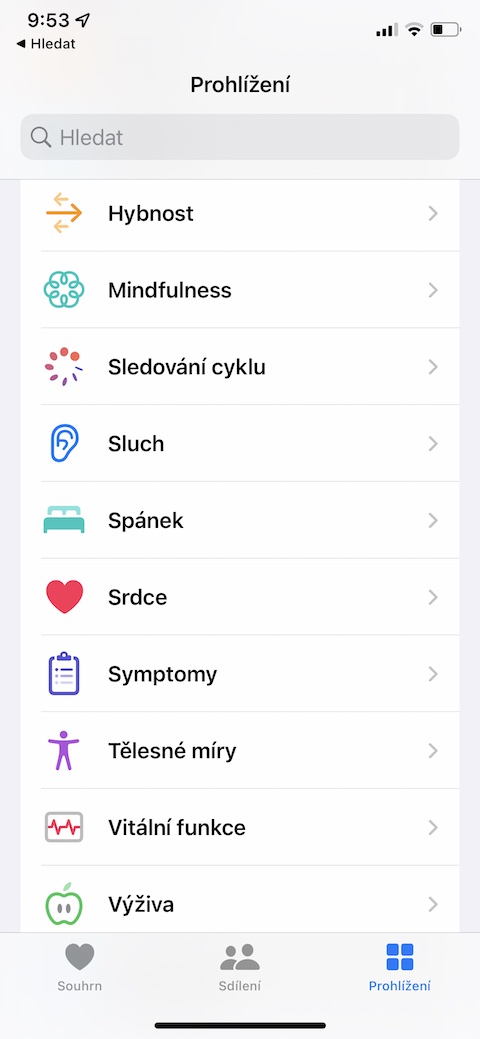Ang lumad nga aplikasyon sa Panglawas usa ka mapuslanon ug hinungdanon nga bahin sa among mga iPhone. Dinhi imong makit-an ang tanan nga mga overview sa imong mga gimbuhaton sa kahimsog, pisikal nga kalihokan, nutrisyon nga nadawat ug uban pang mga parameter, nga natala sa lainlaing mga may kalabutan nga aplikasyon o aparato sama sa mga smart relo o fitness bracelet. Sa karon nga artikulo, ipaila namon kanimo ang lima ka mga tip ug trick, salamat nga magamit nimo ang lumad nga Panglawas sa imong iPhone nga labi ka maayo ug mas episyente.
Mahimo nga interes nimo

Mga katugbang nga aplikasyon
Nagkadaghan ang mga aplikasyon karon nga nagtanyag sa lumad nga Panglawas alang sa pagkaangay sa iOS. Ang Health app mismo makarekomendar og compatible nga app. Human kini maglansad sa imong iPhone, i-tap ubos sa wala sa Summary. Unya pilia bisan unsang kategorya (pananglitan, Paglakaw ug Pagdagan), pagdrayb hangtod sa ubos, ug sa seksyon Aplikasyon mahimo nimong tan-awon ang mga aplikasyon nga gitanyag.
Susiha ang access
Aron ang indibidwal nga mga app maka-access sa lumad nga Health sa imong iPhone, kinahanglan nimo nga hatagan una sila sa gikinahanglan nga mga pagtugot. Aron masusi kung unsang mga app sa imong iPhone ang adunay kini nga pagtugot, i-tap ang v ibabaw nga tuo nga suok sa summary page sa imong profile icon. Sa seksyon Pagkapribado click sa Aplikasyon, ug dayon usba ang gikinahanglan nga mga kategorya para sa matag aplikasyon.
Mga pagsukod sa tanang matang
Isip kabahin sa pagmonitor sa imong gibug-aton o pag-uswag sa kalig-on, gisukod ba usab nimo ang sirkumperensiya sa imong hawak? Mahimo nimong gamiton ang usa sa mga aplikasyon sa ikatulo nga partido aron irekord kini nga datos, apan mahimo usab nimo kini isulod sa mano-mano ug sa lumad nga Health sa imong iPhone nga dali ug dali. Dagan ang Zdraví a sa imong telepono ubos sa tuo click sa Pag-browse. Pilia Pagsukod sa lawas, pag-klik sa Ang sirkumperensiya sa hawak, sa ibabaw nga tuo click sa Idugang ang datos ug isulod ang gikinahanglang datos.
Pag-customize sa display
Kadaghanan sa mga tiggamit nag-monitor lamang sa pipila ka pinili nga mga parameter sa lumad nga Health sa ilang mga iPhone. Aron kanunay nga makita kini nga kasayuran, mahimo nimong idugang kini sa imong mga paborito. Pagsugod sa Panglawas ug unya ubos sa tuo click sa Pag-browse. Pag-klik sa pinili nga kategorya, pilia ang gusto nga datos, itudlo ang tanan nga paagi sa tab niini ug i-aktibo ang kapilian Idugang sa Mga Paborito.
Pagsubay sa pagkatulog
Sa lumad nga Health sa imong iPhone, mahimo usab nimo nga ma-aktibo ang bahin sa pagsubay sa pagkatulog ug maghimo usa ka rutina nga makatabang kanimo nga makatulog nga labi ka maayo. Una, ilunsad ang Health app sa imong iPhone. Dayon i-tap ang Pag-browse sa ubos sa tuo ug pilia ang Pagkatulog. Sa angay nga tab, mahimo nimong itakda ang usa ka iskedyul alang sa oras sa kagabhion o i-aktibo ang mga may kalabutan nga mga shortcut.
Mahimo nga interes nimo